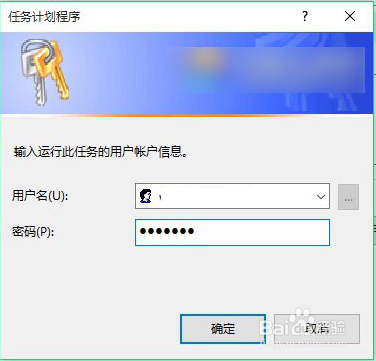Win10开机宽带自动连接的设置方法
1、鼠标右键点击右下角的网络连接,然后点击“打开网络和共享中心”。

2、进入网络和共享中心设置中,然后点击“设置新的连接或网络”。

3、接下来选中“连接到Internet”,然后再点击底部的“下一步”。
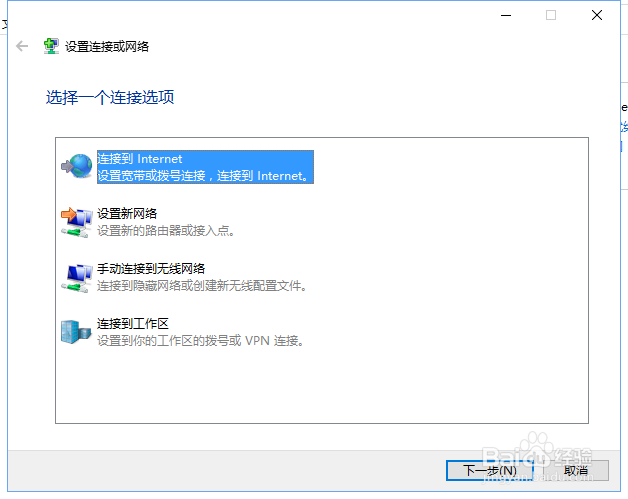
4、然后选中新创建的连接类型,点击底部的“下一步”。

5、点击宽带PPPoE(R)选项,这里也就是设置使用用户名和密码的DSL或电缆连接。

6、ISP信息中的名称和密码,就是网络运营商提供给您的宽带账号和密码,这个账号密码一定要填写正确(不知道的朋友,请联系网络商客服咨询),否则无法连接网络,填写完成后,点击底部的“连接”。
连接名称一定要填写为ADSL。

1、首先在Win10桌面的“此电脑”上点击鼠标右键,在弹出的右键菜单中,点击“管理”,打开计算机管理界面。
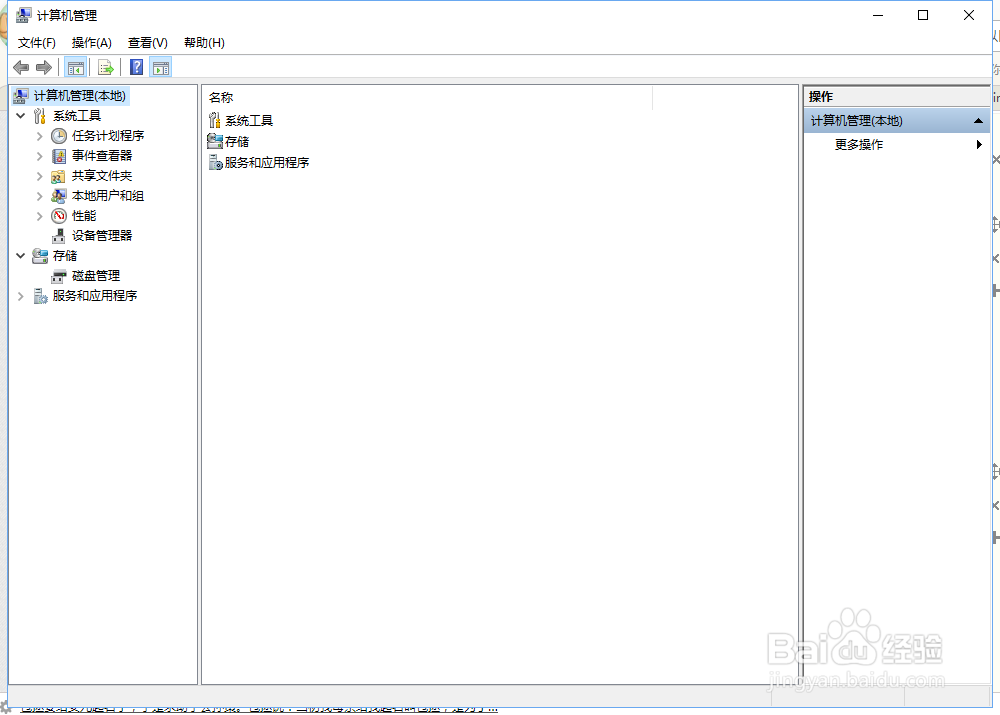
2、点击左侧菜单中的【任务计划程序】选中该项,然后再点击鼠标右键,在弹出的选项中,选择【创建基本任务】。
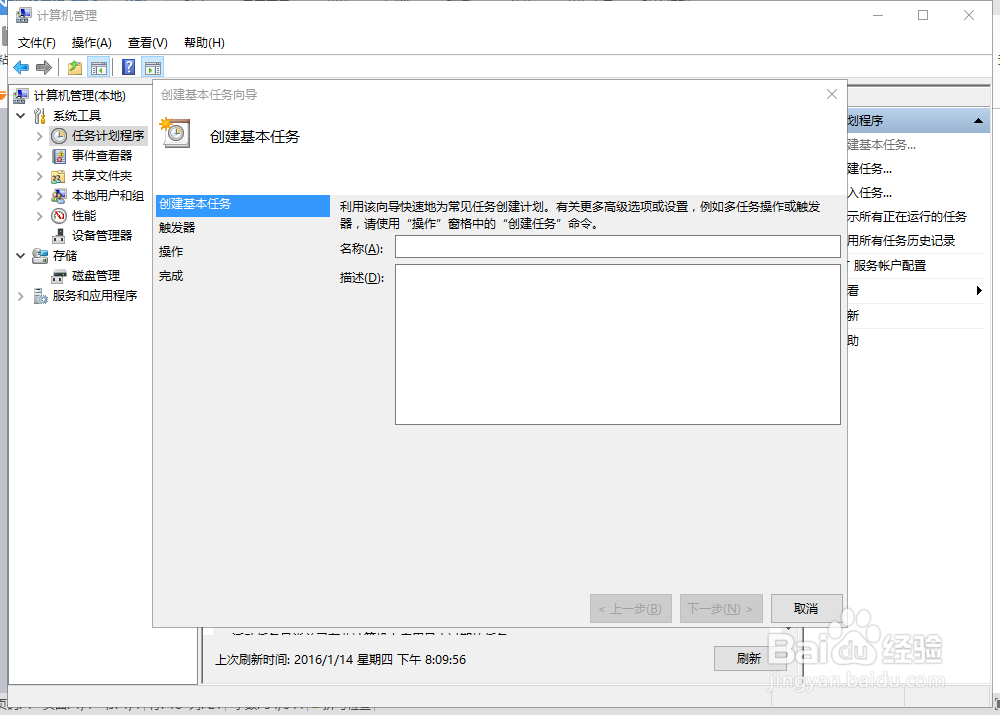
3、在弹出的创建基本任务向导中,输入任务名称:Win10宽带自动连接,下面的描述可以任写,也可不写。点击底部的“下一步“。
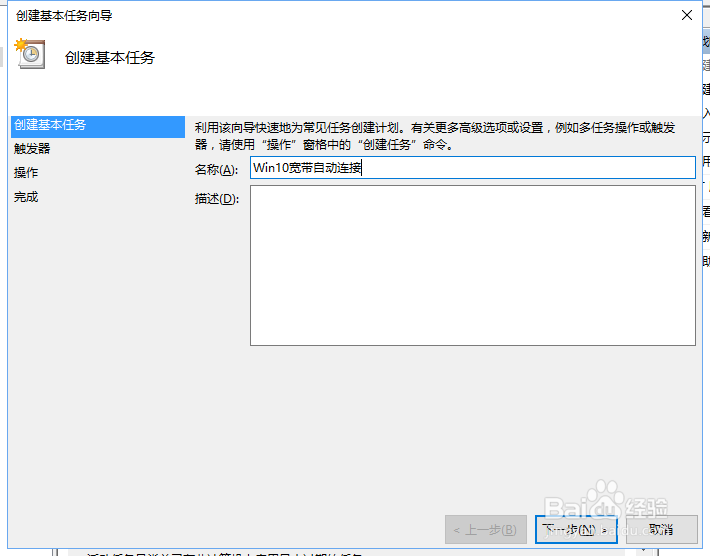
4、如果Win10取消了开机密码,可以选择“计算机启动时”;如果是Win10电脑有开机密码,也可以选择“当用户登录时”,完成后,继续点击“下一步”。
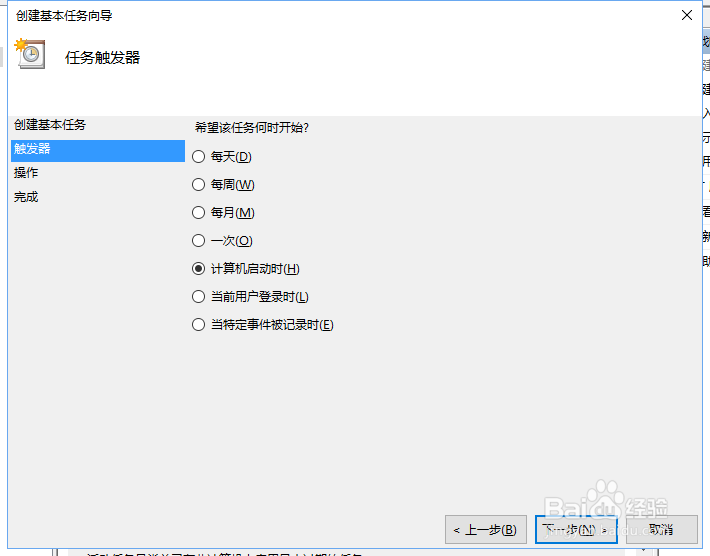
5、下一步后,是“操作”设置选项,默认选择的是“启动”,因此直接点击下方的“下一步”。
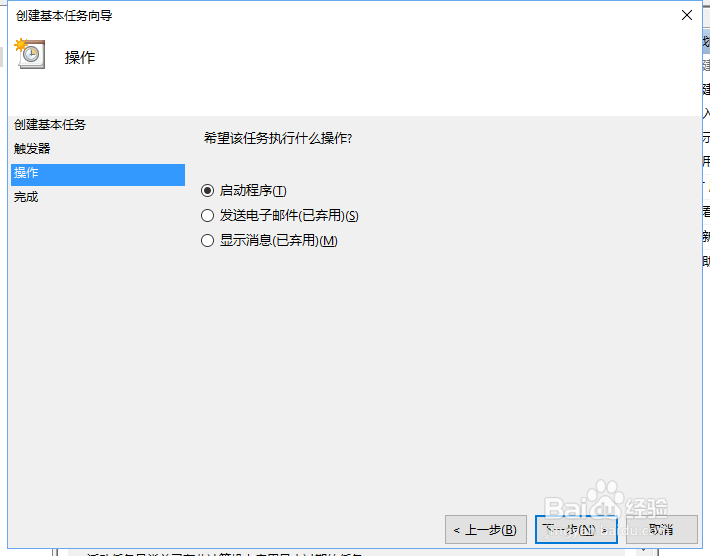
6、下面的“程序和脚本”下面输入键入任务脚本,不知道如何输入的朋友,也可以点击后面的浏览,然后找到放在桌面的“宽带连接快捷方式。然后再弹出的对话窗口中点击”是“。
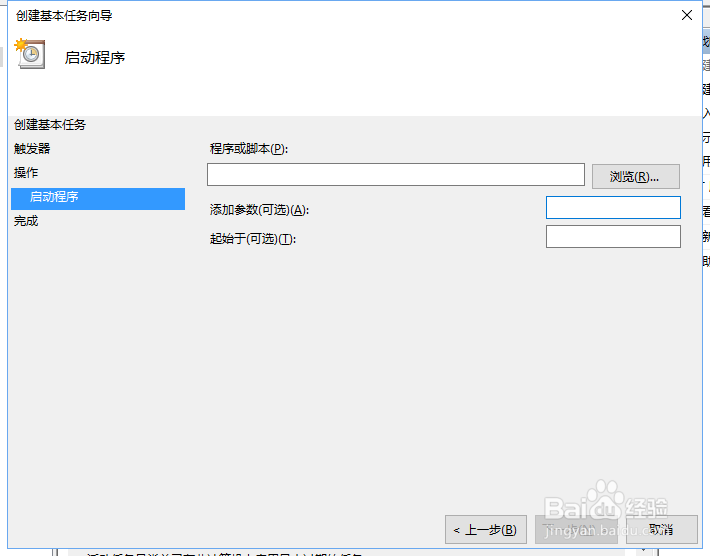
7、在最后的“完成”一步操作中,记得勾选上底部的“当单击完成时,打开此任务属性的对话框”完成后,点击底部的“完成”即可。
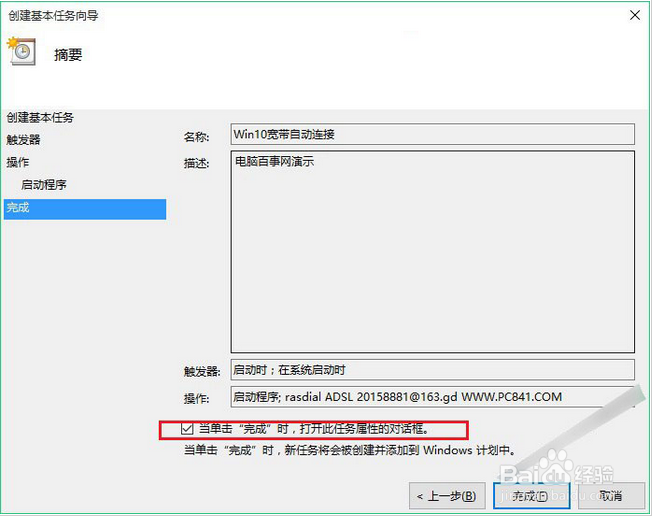
8、最后在Win10自带宽带连接属性中,勾选上“不管用户是否登录时运行”,底部的配置中,选择“Win10”,然后点击底部的“确定”完成设置。
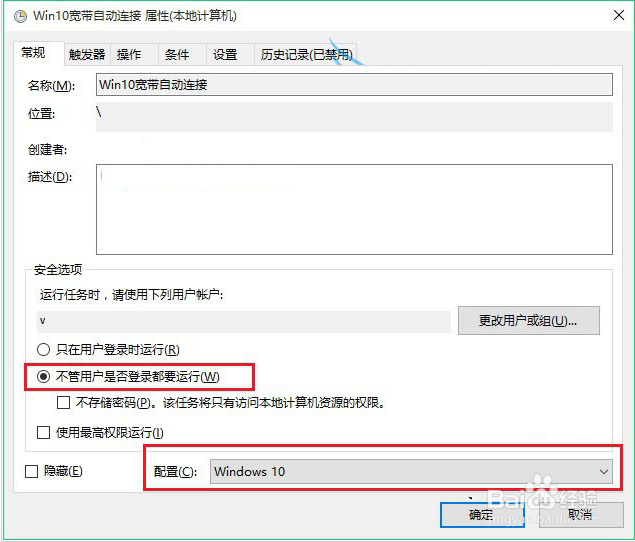
9、还需要输入一次登录密码,即可完成全部设置了。